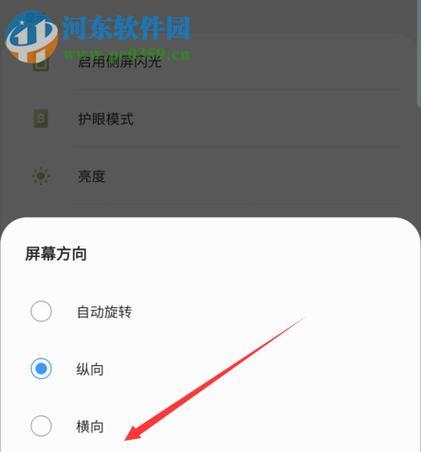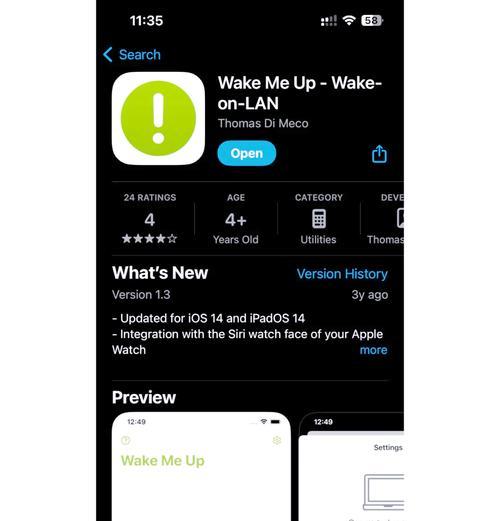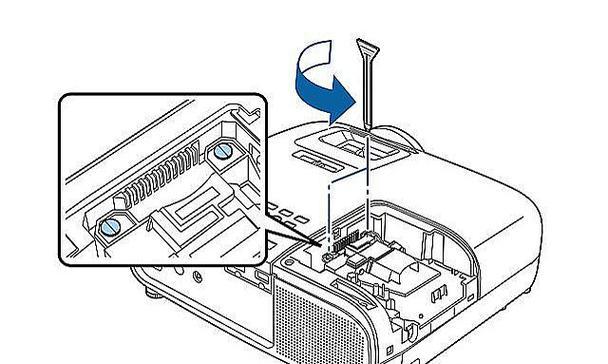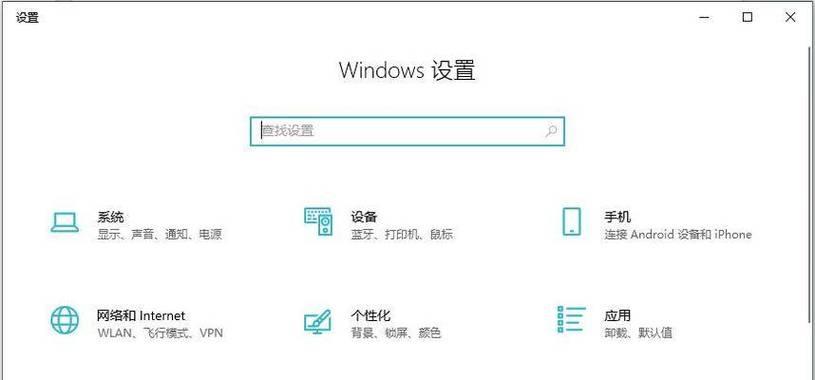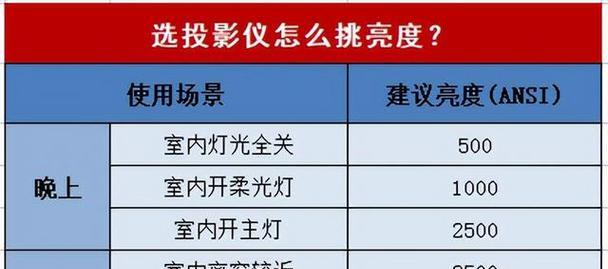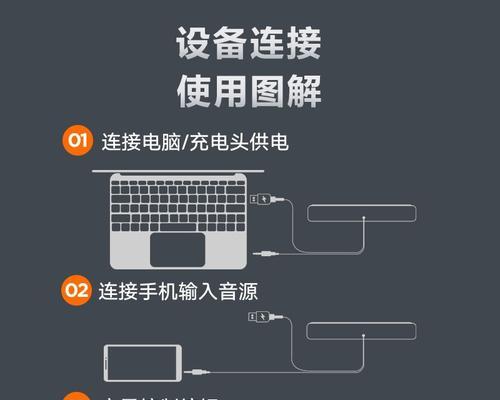如何解决无法进入电脑安全模式的问题(Win10系统下遇到电脑安全模式无法进入的情况以及解决方法)
在使用电脑的过程中,有时我们需要进入安全模式来解决一些系统问题或进行修复工作。然而,在Windows10系统中,有些用户可能会遇到无法进入电脑安全模式的问题,这给系统维护和故障排除带来了一定的困扰。本文将介绍一些常见的解决方法,帮助您解决无法进入电脑安全模式的问题。
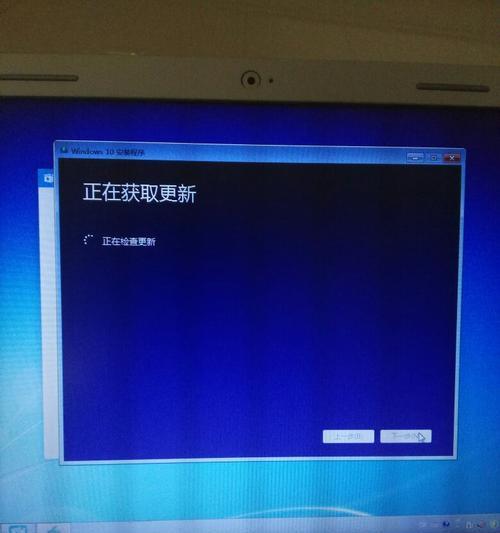
确认硬件是否正常连接
我们需要确认电脑的硬件连接是否正常。检查电源线、显示器连接线、键盘、鼠标等外设是否插好,并确保它们没有损坏或松动。
尝试使用其他键盘
有时候,键盘可能出现问题导致无法进入安全模式。可以尝试更换另一台键盘来确认是否是键盘的问题。
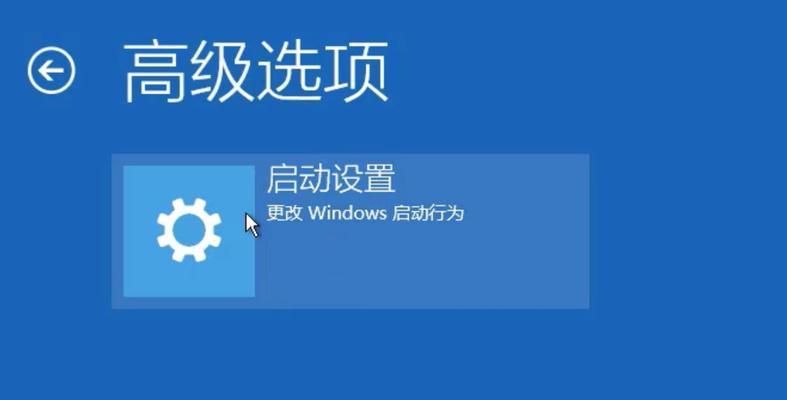
使用系统恢复选项
如果无法通过正常方式进入安全模式,可以尝试使用系统恢复选项。在启动时按住Shift键,然后选择“故障排除”>“高级选项”>“启动设置”,最后点击“重启”。在重启后,选择进入安全模式。
检查安全模式启动设置
有时候,安全模式的启动设置可能被修改或出现错误。可以通过以下步骤检查和修改启动设置:打开命令提示符(管理员权限),输入“msconfig”,点击“启动”选项卡,在其中勾选“安全启动”,保存并重启电脑。
关闭快速启动选项
快速启动选项可能会影响到电脑进入安全模式。可以通过以下步骤关闭快速启动:打开控制面板,选择“电源选项”,点击“选择电源按钮的功能”,然后点击“更改当前不可用的设置”,最后取消勾选“启用快速启动”。
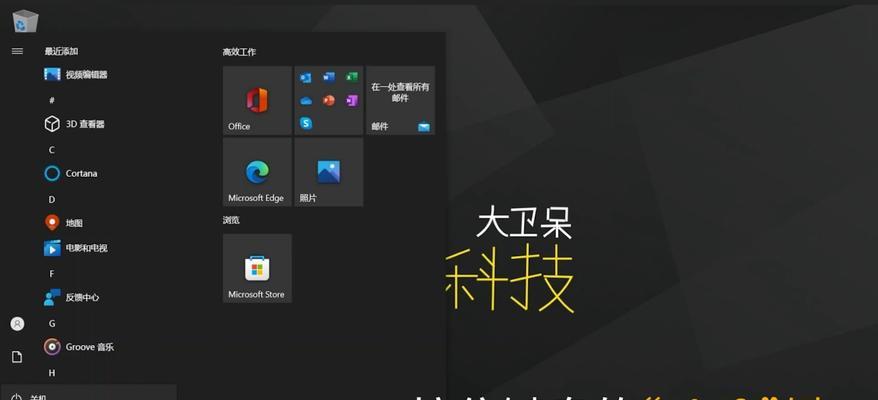
禁用驱动程序签名强制
某些驱动程序可能会阻止电脑进入安全模式,可以尝试禁用驱动程序签名强制。在启动设置界面,按住Shift键并选择“重启”,然后进入“故障排除”>“高级选项”>“启动设置”。在启动设置界面中,按F7或选择“禁用驱动程序签名强制”,然后重启电脑。
检查最近的系统更改
最近对系统进行的更改有时可能导致无法进入安全模式。可以回顾一下最近的系统更新、安装的软件、硬件更换等,尝试回滚这些更改,然后重新尝试进入安全模式。
使用修复工具
如果上述方法都无法解决问题,可以尝试使用Windows10系统自带的修复工具。打开“设置”>“更新和安全”>“恢复”,然后选择“开始”下的“高级启动”,进入修复工具进行故障排除。
检查硬盘错误
硬盘错误可能导致无法进入安全模式。可以通过命令行工具或第三方软件进行硬盘错误扫描和修复。
更新或重新安装驱动程序
某些驱动程序可能过时或损坏,导致无法进入安全模式。可以尝试更新或重新安装相关驱动程序来解决问题。
进行系统还原
如果无法进入安全模式,可以尝试使用系统还原功能恢复到之前的正常状态。打开“控制面板”>“系统和安全”>“系统”>“系统保护”,然后选择“系统还原”,按照提示进行操作。
重装操作系统
如果以上方法都无法解决问题,最后的解决办法就是重装操作系统。备份重要文件后,使用安装盘或恢复分区重新安装操作系统。
寻求专业帮助
如果您对电脑的硬件或软件操作不太熟悉,或无法通过上述方法解决问题,建议寻求专业的技术支持或维修人员的帮助。
预防措施
为了避免再次出现无法进入安全模式的情况,建议定期备份重要文件、保持系统和驱动程序更新、避免安装不信任的软件等。
无法进入电脑安全模式可能是由于多种原因引起的。通过以上的解决方法,您有望解决这一问题并顺利进入安全模式。如果问题仍然存在,建议寻求专业帮助以避免损坏系统或数据丢失。记住,定期维护和保护您的电脑可以减少出现此类问题的可能性。
版权声明:本文内容由互联网用户自发贡献,该文观点仅代表作者本人。本站仅提供信息存储空间服务,不拥有所有权,不承担相关法律责任。如发现本站有涉嫌抄袭侵权/违法违规的内容, 请发送邮件至 3561739510@qq.com 举报,一经查实,本站将立刻删除。
- 站长推荐
-
-

如何解决投影仪壁挂支架收缩问题(简单实用的解决方法及技巧)
-

如何选择适合的空调品牌(消费者需注意的关键因素和品牌推荐)
-

饮水机漏水原因及应对方法(解决饮水机漏水问题的有效方法)
-

奥克斯空调清洗大揭秘(轻松掌握的清洗技巧)
-

万和壁挂炉显示E2故障原因及维修方法解析(壁挂炉显示E2故障可能的原因和解决方案)
-

洗衣机甩桶反水的原因与解决方法(探究洗衣机甩桶反水现象的成因和有效解决办法)
-

解决笔记本电脑横屏问题的方法(实用技巧帮你解决笔记本电脑横屏困扰)
-

小米手机智能充电保护,让电池更持久(教你如何开启小米手机的智能充电保护功能)
-

如何清洗带油烟机的煤气灶(清洗技巧和注意事项)
-

应对显示器出现大量暗线的方法(解决显示器屏幕暗线问题)
-
- 热门tag
- 标签列表
- 友情链接